编辑:秩名2023-02-10 00:04:02
说到天翼云想必你们都知道,你们是不是也在使用天翼云呢?那么你们知道在天翼云中如何备份以及存储照片吗?以下这篇教程就为你们带来了天翼云中备份以及存储照片的具体操作步骤。

1、首先登录天翼云移动客户端,点击首页最下面的“手机备份”,开启照片自动备份功能。
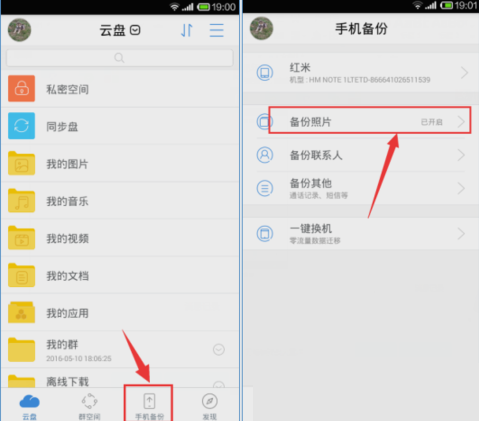
2、开启自动备份后,系统会在手机接入wifi且电量高于20%的环境下自动备份手机里的新照片。(注意:开启自动备份后,手机一旦有新照片,通知栏会有备份提醒。)
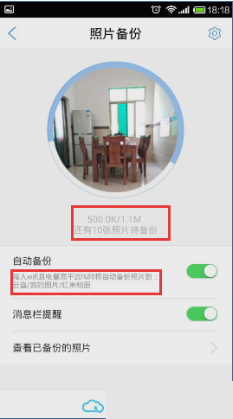
3、备份完毕,照片将会存储在首页“我的图片”下的对应相册中,打开后你会看到和手机相册一模一样的照片(你还可以通过天翼云分享照片至朋友圈、微博等社交圈)。
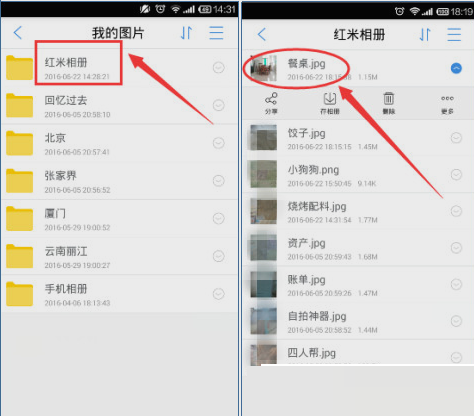
看完上文讲解的天翼云中备份以及存储照片的具体操作步骤,你们也赶快去试试吧!